* 이 포스트에서 제공하는 방법은 Windows 8.1을 사용하는 사용자에게만 해당하는 정보를 담고 있습니다.
지난 2012년 Microsoft는 Windows 95부터 잘 유지해오던 시작 버튼을 과감하게 없애고, 터치스크린에 최적화된 메트로 UI를 도입한 Windows 8 운영체제를 출시하였지만, 일반 데스크톱과 노트북 사용자는 시스템의 부팅이 완료되면 메트로 UI에서 데스크톱 앱을 추가로 선택해야 하는 번거로움이 있었지만, 지난 2013년 공개된 Windows 8.1 운영체제에서는 부팅이 완료되면 메트로 UI로 시작할 것인지, 데스크톱으로 시작할 것인지를 사용자가 선택할 수 있게 되었습니다.
아직도, Windows 8.1로 업데이트하지 않으셨나요?

Windows 8.1을 지금 다운로드 받으실 수 있습니다!
아직도 Windows 8 운영체제를 사용하고 계신다면, 사용자는 지난해 10월부터 제공된 Windows 8.1 운영체제로 무료 업데이트를 할 수 있습니다. 상단의 회색 박스를 선택하여 사용자님의 컴퓨터에 Windows 8.1 운영체제 업데이트를 적용하는 방법에 대해서 지금 확인해보시기 바랍니다.
메트로 UI가 아닌 데스크톱 UI로 시작되도록 설정하기
상단에 첨부한 스크린 캡처를 참고하시면 확인할 수 있듯이, 작업표시줄을 선택한 후 오른쪽 버튼을 눌러 [속성] 으로 들어갑니다. 이후 [탐색] 탭에서 시작 화면 항목의 ‘로그인하거나 화면에서 모든 앱을 닫을 때 시작 화면 대신 데스크톱으로 이동’을 선택하시면 부팅 후 메트로UI가 아닌 데스크톱 UI로 바로 시작됩니다. 차후, 부팅시 데스크톱 UI가 아닌 메트로 UI로 시작되도록 하고자 하는 경우에는 이 설정을 해제해주시면 됩니다.
덤으로, 메트로 UI의 배경을 데스크톱 배경과 똑같이 할 수 있습니다.
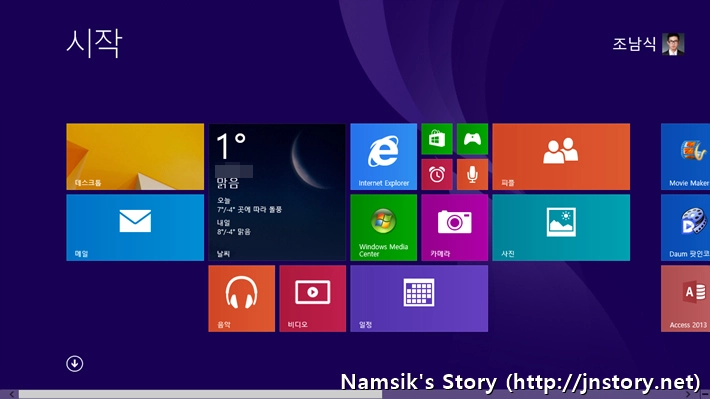
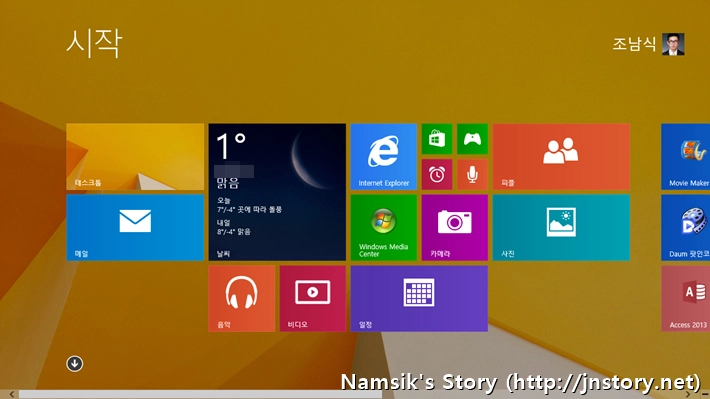
상단에 첨부한 사진을 참고하시면 확인할 수 있듯이, 기존의 메트로 UI는 Windows 8에 내장된 배경화면만 사용할 수 있어서 일체감이 다소 부족한 편이었지만, 새로운 Windows 8.1 운영체제에서는 데스크톱 배경화면을 표현할 수 있는 기능이 추가되어 일체감을 더합니다. 해당 기능은 작업표시줄을 선택한 후 오른쪽 버튼을 눌러 [속성] 으로 들어간 후 [탐색] 탭에서 시작 화면 항목의 ‘시작 화면에 데스크톱 배경 표시’를 선택하시면 됩니다. 차후, 기존의 메트로 UI 배경화면이 표시되도록 하고자 하는 경우에는 이 설정을 해제해주시면 됩니다.
